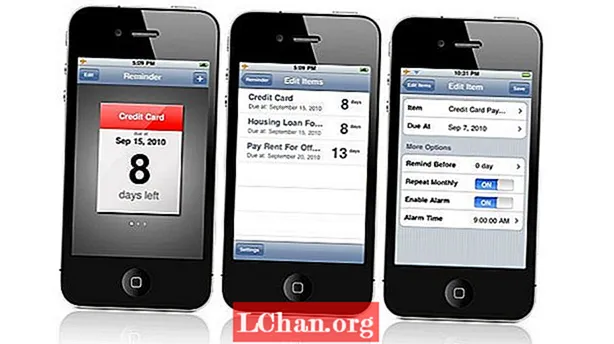תוֹכֶן
- 01. משימות טרום ייצור
- 02. ודא יעילות
- 03. אספו פרטים על הסט
- 04. סקר ומודד
- 05. צלם את הסצינה
- 06. הפניה לתאורה ללכוד
- 07. תירה צלחות נקיות
- 08. ערוך את המוקד
- 09. צור גאומטריית רקע (BG)
- 10. צור את הגיאומטריה של BG
- 11. בדוק את הגדרות החומר של מאיה
- 12. הגדר את המצלמה שלך
- 13. בדוק את התאמת המצלמה שלך
- 14. התאימו לשמש
- 15. הוסף את אור השמים
- 16. זיקוק התאורה והצללים
- 17. שימוש ב- Hypershade
- 18. התאמות אחרונות
- 19. הגדרת שכבות העיבוד
- 20. שכבת הצל
- 21. שכבת היופי
- 22. מורכב משכבות העיבוד

הליבה של VFX נהדרת נותרה זהה, אך כלים חדשים משנים ללא הרף את אופן העבודה שלנו. החדשות שהוספתי לחגורה שלי לאחרונה הן פוטוגרמטריה ומעקב בזמן אמת. הפוטוגרמטריה, תהליך בניית אלמנטים תלת-ממדיים מצילום, קיימת מאז שנות התשעים, אך ה- 123D של Autodesk הופך אותה לחינמית, קלה לשימוש ובעיקר אמינה.
באופן דומה, בעוד שמעקב אחר הקרנות בזמן אמת היה חלום משחר ההדמיה למחשב, ה- Visualizer הקאוסטיק של אימגינציה למאיה מספק את ההבטחה לאינטראקטיביות של WYSIWYG.
הדרכה זו בוחנת את הבחירות היצירתיות והטכניות שעשיתי במהלך הצילומים כדי לספק סרטן אנימציה לפנתר הסרטנים, מקום של 30 שניות לחברת הביטוח ההדדית Jewelers. עבדנו בשיתוף פעולה הדוק עם סוכנותה Laughlin Constable, שסיפקה את הרעיון ואת הכיוון האמנותי, וצוות היצירה שלה היה במקום לאורך כל ההפקה. הטכניקות המשמשות במדריך זה צריכות להיות ישימות לכל יישומי תלת מימד ומורכבים.
01. משימות טרום ייצור
כמפקח VFX יש לך שתי משרות משלימות. במהלך ההפקה המקדימה, הראשון מביניהם הוא לתכנן תוכנית פעולה שתספק את האפקט הטוב ביותר האפשרי במסגרת התקציב ולוח הזמנים. אם כי ללא ספק הדיונים יתחילו ברצינות עם סיפור הסיפורים.
במהלך ההפקה המוקדמת המפיק והבמאי תלויים בך בכדי לתת להם הערכות מדויקות של זמן ועלות לכל אפקט. תפקידם להגדיל את תקציבם ולוח הזמנים שלהם, אך הם מחפשים אחר דרכים להעביר את החזון בפשרה מינימלית.
למצוא דרכים יצירתיות לפצח את פרדוקס הזמן / האיכות / המחיר הוא שם המשחק. ישנן השפעות רבות שנראות קשות אך די קלות - ולהיפך - למי שאינו מומחה לאפקטים חזותיים. עזרה לצוות ההפקה להבין מה זה המיטב לדפוק עבור הכסף שלהם.
02. ודא יעילות

כשאתה מגיע על הסט, הבמאי והעקורים צריכים להכיר את תוכנית הפעולה; התפקיד שלך הוא להיות תומך בבית האמנים '. זה כולל בעיקר איסוף המידע וההתייחסות הדרושים לאמנים וביצוע שינויים קטנים על הסט שיכולים לחסוך שעות בהמשך הדרך.
03. אספו פרטים על הסט

ברגע שאתה נמצא על הסט, יש שלוש פיסות מידע חשובות באמת שאתה צריך להשיג לצורך שילוב פעולה חיה; סטטיסטיקה של מצלמות (מיקום, עדשה וחיישן), הגדרת הפניה ותאורה.
גיליתי שהיישום OneNote מאוד שימושי, ויש לי אותו בטלפון. אני אצלם את צג השדה לצורך הפניה למסגור ואז אכניס את פרטי המפתח כגון גובה המצלמה, סוג המצלמה, הרזולוציה ואורך המוקד לכל הגדרת מצלמה.
04. סקר ומודד
זה יכול להיות מאוד קשה או אפילו בלתי אפשרי לסקור במיקום טבעי במדויק. ערכות סריקת לייזר עם Lidar הופכות להיות משתלמות יותר, אך הן נותרות יקרות ועתירות עבודה.
במקום זאת התחלתי להשתמש ב- 123D של Autodesk ככלי עזר חסכוני שבו אני צריך לבצע מדידות סט מפורטות מאוד. 123D יוצר רשת תלת מימד מלאה מיותר מסדרה של תמונות שצולמו סביב סט או אובייקט.
05. צלם את הסצינה

כדי לצלם סצנה, צלם סדרת צילומים במעגל דמיוני סביב הנושא. אני ממליץ על אורך מוקד של כ- 40 מ"מ (שווה ערך למסגרת מלאה), ואם אתה משתמש במצלמה עם חיישן גדול, כמו DSLR, שמור על הצמצם שלך גבוה כך שהכל בפוקוס.
במידת האפשר, נסה להכניס את מצלמת צלחת הרקע בצהריים למעגל שלך. אם הסט כהה מאוד אני ממליץ גם לצלם כל זריקה עם ובלי אפר מאותה המיקום. 123D מרשים אבל זה לא קסם - הוא דורש פירוט על מנת לשלש כל פיקסל, כך שאם לא תוכלו לראות את הצורה בתצלום, גם התוכנה לא תוכל.
06. הפניה לתאורה ללכוד

כעת, לאחר שרשמנו את פרטי המצלמה ותפסנו את הגיאומטריה הקבועה, עלינו לעבור להפניה לתאורה. אני ממליץ להשתמש בעדשת עין-דג ובפנויה כדי לתפוס מספר כדורי HDR מהמיקום.
במקרה זה, אני יכול לשבש את החול בין הצילומים ועם שמיים בהירים, הגיאומטריה 123D שלנו תספק את התייחסות התאורה, אך למרות זאת, תמיד לצלם כמה תמונות בסגנון מאחורי הקלעים לאמנים שלך. אין דבר כזה יותר מדי התייחסות.
07. תירה צלחות נקיות
הדבר האחרון שאני ממליץ לתפוס במידת האפשר הוא צלחת נקייה. צלחת נקייה היא תמונה ללא שום שחקן, אלמנטים בחזית או אווירה. לצילום הסרטנים הזה ביקשתי שתי צלחות נקיות מהעקורים בפגישה שלפני הייצור.
מכיוון שעומק השטח בצילומים אלה יהיה רדוד מאוד, ביקשתי צלחת נקייה אחת עם העדשה עצורה למטה כדי שיהיה לה לוחית במיקוד מלא כדי להבטיח שמצלמת התלת מימד תהיה מיושרת, וכן מקור ל הקרנת מצלמת מיצוי מרקם.
08. ערוך את המוקד
כמו גם הלוח שהוזכר בשלב 7, ביקשתי גם לוח שני שבו עוזר המצלמה יתלה את הפוקוס מהחזית לרקע על מנת לתת למלחין את היכולת למקד מחדש את הצלחת בפוסט אם עוזר המצלמה היה מעט מחוץ לסימנים שלהם. חמוש בצילומי הרקע שלך, בלוחות נקיים, במידע על המצלמה ובהתייחסות להגדרה / תאורה, הגיע הזמן להפגיש את הכל בתלת ממד.
09. צור גאומטריית רקע (BG)

טען את התמונות המוגדרות ל- 123D. הקפידו לכלול את הצלחת הנקייה במיקוד עמוק ממצלמת הגיבור בתמונות. זה ייקח כמה דקות לעבד בענן, אבל כשזה יסתיים אתה אמור לקבל סצנה תלת ממדית של הסט מול המצלמה ואפילו מצלמת צלחת הרקע שלך תיפתר הכל בצעד אחד.
10. צור את הגיאומטריה של BG
לאחר שיצרת את הסצנה שלך בהצלחה ופתרת את המצלמות שלך, ייצא את הסצנה כ- .fbx. כאשר אתה מייצא .fbx מתוך 123D, המרקם שהוא יוצר יהיה כנראה שונה בצבע ובניגודיות מלוח הרקע. זה עוזר בתאורה לפתיחת המרקם בפוטושופ ולהתאמת הצבע לפלטת BG.
11. בדוק את הגדרות החומר של מאיה
עליך לשנות כמה הגדרות במאיה. כדי להפעיל את חומרי ה- Pro הפעל את פקודת MEL: optionVar -iv "MIP_SHD_EXPOSE" 1; הפעל גם: בחר -r miDefaultOptions; על מנת לשנות את ברירות המחדל של IBA של מאיה.
עם האובייקט miDefaultOptions בעורך התכונות, פתח את אפשרויות המחרוזות והגדר את מצב התאורה הסביבתית לאור. בשלב זה, ייבא את דמות התלת מימד המונפשת שלך ואת ה-. Fbx מ- 123 D לסצנה. בחר את סצנת 123D והקפד להפעיל דו צדדי בסטטיסטיקה של העיבוד שלה.
12. הגדר את המצלמה שלך

כעת העבירו את הפרספקטיבה למצלמה. בחר בתצוגת Visualizer וכדי להוסיף את לוחית BG בחר את המצלמה והוסף גוון mip_rayswitch_environment לחריץ Shader Environment. בחריץ מפת הרקע של השיידר הוסף mip_cameramap, ובמשבצת Map של המצלמה אתה יכול כעת להוסיף צומת מרקם קרני מנטלית.
13. בדוק את התאמת המצלמה שלך

123D היה צריך להגדיר את פרמטרי המצלמה, אך ייתכן שיהיה עליך לשנות את המצלמה כדי להתאים את הרקע באמצעות נתונים מוגדרים, ולצבוט את המצלמה עם האטימות הקרקעית על 50 אחוז עד שהגיאומטריה המרקמת וצלחת ה- BG יתאימו.
אם מדובר בזריקה נעה או ש- 123D לא עובד בכלל, ייתכן שיהיה צורך ביישום כמו NukeX, PFTrack, Boujou או After Effects. בעזרת הרשת שנוצרה ב- 123D תוכל לשלוף נקודות סקר תלת מימד מדויקות עבור תוכנת העברת השידוכים שלך.
14. התאימו לשמש

הגיע הזמן להתחיל להתאים תאורה. מכיוון שזו סצנת אור יום בחוץ, ניצור אור כיווני לחיקוי השמש. במקום לנסות לנחש היכן בדיוק הייתה השמש יחסית למצלמה, אנו מסוגלים להתאים באופן מושלם את הנטייה ואת כיוון השמש.
כדי להתאים את עמדת השמש ל- Visualizer אנו הולכים פשוט 'להתחקות אחר הצללים שבנמל התצוגה. סובב את אור הכיוון עד שהצל בתצוגת התצוגה תואם את הצללים במרקם 123D.
15. הוסף את אור השמים
כדי להתאים את התאורה הסביבתית של השמיים, השתמש ב- IBL של מאיה. בתיבת הדו-שיח של הגדרות העיבוד, בחרו ב- Visualizer כמעבד שלכם, ובכרטיסייה תאורה עקיפה לחצו על כפתור Create עבור IBL. השמיים היו כחולים בהירים, אז הגדרתי את מקור הצבע של ה- IBL למרקם ובחרתי בצבע כחול דומה.
תחת נתונים סטנדרטיים של עיבוד, בטל את הסימון של נראות ראשית והפעל תאורה גלובלית. כעת אנו מקבלים אור קופץ באופן טבעי מהחול, הסלע וגיאומטריית הסצנה האחרת מבלי להזייף אותו עם מגוון אורות או מפת HDR. זה נותן באופן אוטומטי לאובייקט CG פתרון תאורה מדויק פיזית.
16. זיקוק התאורה והצללים
Visualizer עבור מאיה כולל תצוגה 'מה שאתה רואה זה מה שאתה מקבל'. כדי למרוח את הגימור והגימור הסופי על הסצנה שלך, הגדר את נמל התצוגה כך שתוכל לראות פקסימיליה של המרכיב הסופי, כמו גם להיות מסוגל להניח את היסודות לשכבות הגימור הסופיות.
17. שימוש ב- Hypershade

ב- Hypershade צור חומר mip_rayswitch חדש, המאפשר לנו להשתמש בחומרים שונים למה שהמצלמה רואה ומה GI או הכוונה 'רואה'.
בחריץ העין בחר mip_matteshadow - זה מה שהמצלמה תראה. ואז בתוך חומר המצלמה, השתמש ב- mip_cameramap למרקם הרקע, ובחר את לוח הרקע לתמונה.
18. התאמות אחרונות

בשאר החריצים (Re fl ections, GI וכו ') נחבר את הצללית למברט מסצנת 123D. כשמסתכלים על הסצנה דרך תצוגת Visualizer, עכשיו יש לנו את הסרטן שמטיל צל על הרקע וחסימה נכונה מהסלע הקדמי.
באמצעות תצוגה מרוכבת כמעט סופית זו תוכלו לשנות את התאורה ואת הצללים עד שתהיו מרוצים מהתמונה. לאחר מכן, הגדר DOF כך שיתאים ללוח הרקע שנמצא בתצוגה.
19. הגדרת שכבות העיבוד

הצעד האחרון במאיה הוא להגדיר את שכבות העיבוד שלנו לפלט. צור שתי שכבות עיבוד חדשות על ידי העתקת שכבת האב. שם אחד היופי והשני צל.
בשכבת הצל בחרו באובייקט הקרקע, ובצומת ה- Rayswitch לחצו לחיצה ימנית על Eye Ray ובחרו Create Over Layer. בחומר mip_MatteShadow, הוסף עקיפת שכבה עבור מפת הרקע. ואז לחץ באמצעות לחצן העכבר הימני שוב ובחר Break Connection. צור שוב שכבת עקיפה על צבע הצל והגדר צבע צל לבן.
20. שכבת הצל
בחר את המצלמה, עבור אל הגוון mip_rayswitch_environment וצור עקיפה על הגוון BG. בחר באובייקט CG שלך, פתח את הכרטיסייה Render בגליון האלקטרוני Attribute והקלד 0 לשדה הראשון של העמודה 'ראייה ראשונית'. עכשיו פשוט יהיו לך צללים לבנים על רקע שחור.
21. שכבת היופי

בשכבת היופי בחרו את הקרקע, שברו את הצללית ויצרו במקומה צללית למברט. הגדר את הצבע המפוזר לשחור, ותחת אטימות מט הגדר את מצב האטימות המט לחור שחור. חזור על השינויים בסביבת mip_rayswitch_ שביצעת בשכבת Shadow גם לשכבה זו. זהו זה לצורך הגדרת שכבת העיבוד - השלב הבא הוא להגדיר את הנתיבים וללחוץ על Render.
22. מורכב משכבות העיבוד

ב- Nuke, העמיס את צלחת הרקע, את שכבת היופי ואת שכבת הצל. באמצעות הערוץ האדום של שכבת הצל כמסכת לומה עבור צומת כיתה, הכהה את הצלחת כך שתתאים לצללים הקיימים ב- BG, ואז התחבר על שכבת היופי.
קח את הצלחת הנקייה שנמצאת בפוקוס וחתוך פינה קטנה וקטנה של הסלע הקדמי כדי להתמקד ולהניח לפני הסרטן. על ידי שכבת הסלע על גביו ככתם זעיר לא יהיה שום שוליים בין הסרטן לסלע, ולא נצטרך לאכול לתוך מט הסלע כדי להבטיח שאין מאחוריו חול.
לסיום, היכו Render ושלחו אותו לצבע הצבע לציון הסופי. כלים כמו 123D ו- Visualizer מקלים על התאמה לעולם האמיתי, אך אל תשכח שבסופו של דבר זו אמנות ואתה אמן; המציאות היא רק נקודת התחלה, תפקידך לשפר אותה.
מילים: גאווין גרינוולט
גאווין גרינוולט היה מפקח VFX ואמן בכיר באולפני Straighface בסיאטל מזה שבע שנים. מאמר זה הופיע במקור בגיליון תלת מימד של העולם 178.